Windows 11 与 MacOS – 五个关键区别

Windows 11 与 MacOS – 了解这些操作系统之间的一些关键区别,以帮助您做出设备选择。
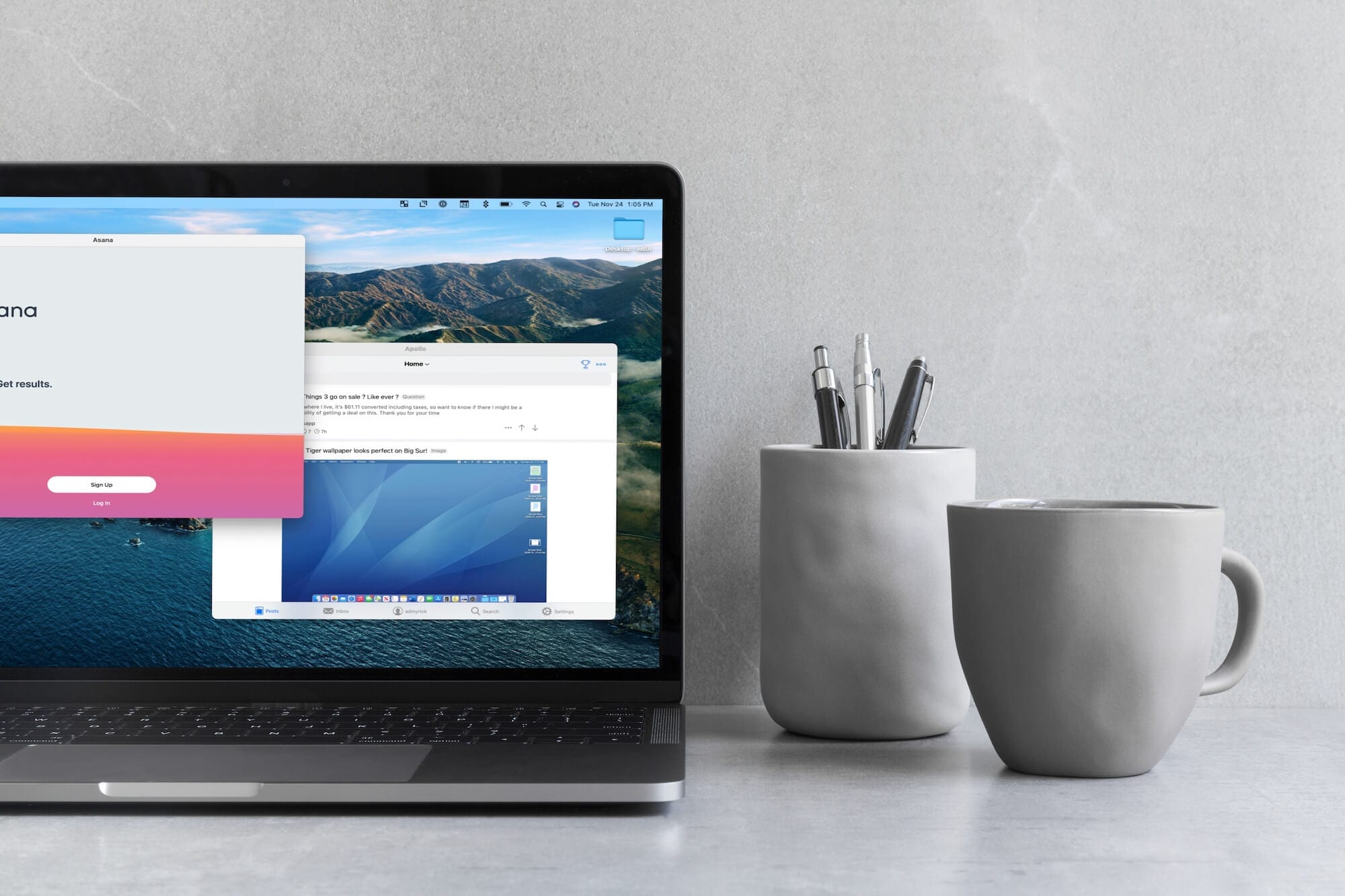
在 WWDC '20 上,蘋果震驚了世界,正式宣布從英特爾過渡。多年來一直有傳言,但該公司終於開始在 Mac 中使用自己的處理器的時候了。被稱為 M1,它正在引領新的動力、速度和效率浪潮,必須親眼所見才能相信。
這不是蘋果第一次進行這種轉型,因為該公司從 PowerPC 轉移到英特爾時經歷了類似的事情。然而,時代已經變了,人們肯定會擔心你每天使用的那個應用程序是否真的能正常工作。幸運的是,Apple 擁有 M1 芯片,還有 Rosetta 2 來幫助過渡。
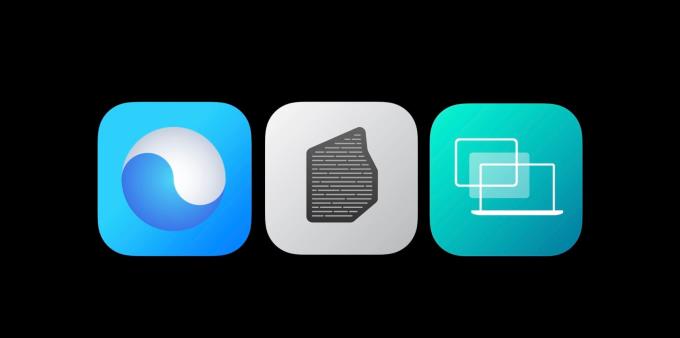
甚至沒有包括運行 iOS 和 iPadOS 應用程序的能力,Apple 希望確保用戶不會錯過任何一個節拍。Apple M1 Mac 配備了一款軟件,可確保您可以運行與採用英特爾技術的 Mac 相同的所有應用程序。Rosetta 2 掌舵,本質上是一個模擬器,它採用基於英特爾架構的那些“舊”應用程序,並使它們與新的 M1 芯片兼容。
Apple 是這樣描述 Rosetta 的:
“只要您使用專為配備 Intel 處理器的 Mac 計算機構建的應用程序,Rosetta 2 就會在後台運行。它會自動翻譯應用程序以與 Apple 芯片配合使用。在大多數情況下,您不會注意到需要 Rosetta 的應用程序的性能有任何差異。”
每當下載不是專為 Apple M1 芯片設計的應用程序時,macOS 都會提示您。提示指出您需要安裝 Rosetta,並詢問您是否要立即安裝它。
然後,該應用程序將按照您的預期運行。但是,與針對 M1 芯片組優化的應用程序相比,性能可能稍有滯後。
因此,您想知道應用程序是使用 Rosetta 2 還是針對 M1 進行了優化有幾個原因。在主題演講中,蘋果表示 M1 芯片可以提供 3.5 倍的性能。據說 GPU 性能最高可提高 6 倍,而電池壽命則是英特爾芯片的兩倍。
在一些實際測試中,MacBook Air 的性能明顯優於最新的英特爾 MacBook Pro。因此,當您查看使用 Intel 或 Apple Silicon 的應用程序時,一切都與性能和效率有關。
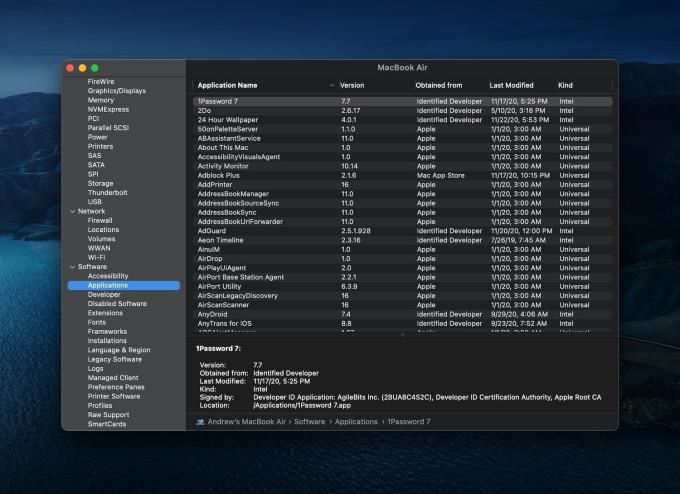
如果您想驗證已安裝的應用程序是否“通用”,那麼有幾種方法可以這樣做。通用應用程序是 Apple 用於讓開發人員說明他們的應用程序是否適用於 M1 和 Intel 芯片組的方式。以下是檢查應用程序是否通用的方法。
單擊菜單欄左上角的 Apple 標誌。
選擇關於本機。
點擊頂部欄中的概覽。
點擊系統報告...
在系統報告的側邊欄中,選擇應用程序。
在主界面中,查看Kind類別。
如果您的應用已針對 M1 芯片進行了優化,那麼它將讀取為Universal。如果應用程序尚未更新為 M1 支持,它將顯示為Intel。有一些應用程序會顯示為Other,但我們發現一些系統應用程序被歸類為此類。如果您選擇使用僅限 iOS 的應用程序,則它會在“種類”類別下顯示為iOS。
對於那些安裝了Setapp 的人來說,這個列表可能比你想像的要多一些。這些應用程序實際上並未安裝,而是可以在您希望下載它們時立即打開 Setapp 應用程序。
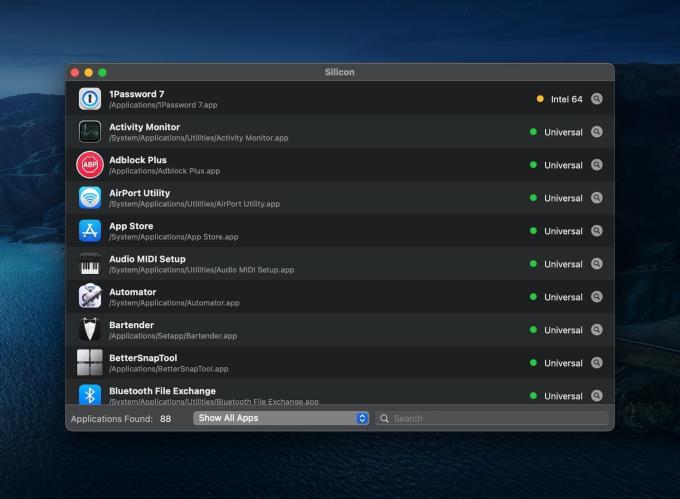
我們已經詳細介紹瞭如何將 iOS 應用程序安裝到支持 M1 的 Mac,即使該應用程序在 App Store 上不可用。這是在iMazing的一款軟件的幫助下完成的。該公司最近推出了一種新的免費工具,名為Silicon。
Silicon 會掃描 Mac 上安裝的應用程序,並檢測它們是否提供原生 Apple Silicon 支持。該應用程序可免費下載,並會顯示已安裝應用程序的完整列表。然後,您可以過濾視圖以僅查看基於 Intel 的應用程序(運行 Rosetta 2)或為 Apple Silicon 開發的應用程序。
Windows 11 与 MacOS – 了解这些操作系统之间的一些关键区别,以帮助您做出设备选择。
了解如何通过逐步指南在Windows PC上安装macOS,确保您知道如何在Microsoft设备上运行Apple的操作系统。
在这里学习如何通过使用Safari网页检查器工具在Apple Safari中查看网页的源代码。
想知道如何从Apple Safari网页浏览器中删除Cookie、历史记录或密码数据?阅读本指南并立即学习!
在macOS上未识别的开发者错误可能让人头疼。现在阅读这篇文章,找到能立即解决此问题的验证方法!
嘿 Siri 不能在 Mac 上運行嗎?以下是一些快速解決方案,可用於對 Siri 進行故障排除並且不響應。使用這些技巧後,您不僅可以解決 Siri 問題,還可以解決其他與 Mac 相關的問題
獲取適用於 Mac 的虛擬機軟件取決於您需要的目的。了解 VMware、VirtualBox 或 Parallels 是否適合您的需求。
如果您在 macOS 設備上看到“Accountsd 想要使用登錄鑰匙串”警報,這篇文章提供了一些有效的解決方法來修復此問題,讓您恢復正常使用。
如果你在使用 Office 365 時遇到“您的帳戶不允許在 Mac 上進行編輯”的錯誤,本文將提供一些快速有效的解決方案來處理這個問題。
使用 Disk Clean Pro 輕鬆刪除 Mac 上的近期活動,這是一款適用於 Mac 的最佳清理應用程序,能夠優化並釋放空間。








